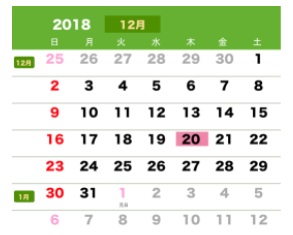Filemaker_Tech

話題 21 繰り返しFieldとCalendarソフト
Filemakerには 繰り返しフィールドが使えます。私はこれは Relation機能が未実装のv2までの擬似関連フィールドかと認識してましたので, ほとんど利用したことはなかったのですが, うまく使えば, 結構使える…と実感しました。Scriptも簡潔に書くことができます。たとえば, このたび, 年間カレンダーのsampleを作製してみました。

このFileの場合,日曜日から土曜日までの7日を引っくるめて1 レコードとして作製します。繰り返しFieldを使わないとすると, 各曜日ごとに, 同様な値を格納するFieldを7個,名前を変えて設定しなければなりません。たとえば,
Sun_日付, Sun_日数, Sun_行事, Sun_数字の色…..などなど これを
Mon_日付, Mon_日数, Mon_行事, Mon_数字の色…. と 7セット作製する必要があります。ここに 繰り返しフィールドを適用すれば, 1セットですみます。あとは変数をパラメータにして Loop を駆使してレコードを作製します。
-
1.1週間を1レコードとして作成します。
-
2.Script “任意1年分作成"を実行すると, 作成年を指定して, 自動作成されます。その前年, 翌年の年末年始1ヶ月も作成されますので計14ヶ月作成されます。sample Fileには2019年のレコードが作成されています。任意の年のレコードを作成するときは 現在存在するレコードをすべて削除して, “任意1年分作成” Scriptを実行します。あとは指示に従って作成します。
-
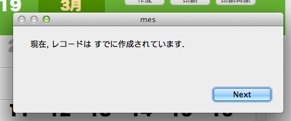
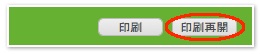
-
3. 基本的には 1年ごとに 別のFile名にして利用するように作りました。
-
4. 来年のカレンダーを作成するとき, 空のFileから始めるときは
(a) 月数字を表示する枠のバックカラーを グローバル関数(オブジェクト)として登録します。
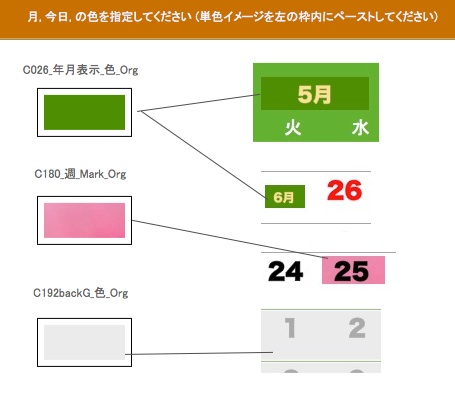
(b)祝日行事予定レイアウトで祝日を前もって指定してください。指定した日は赤字で表示されます。個人的な記念日も任意に設定できます。色はあとで個別に変更できます。
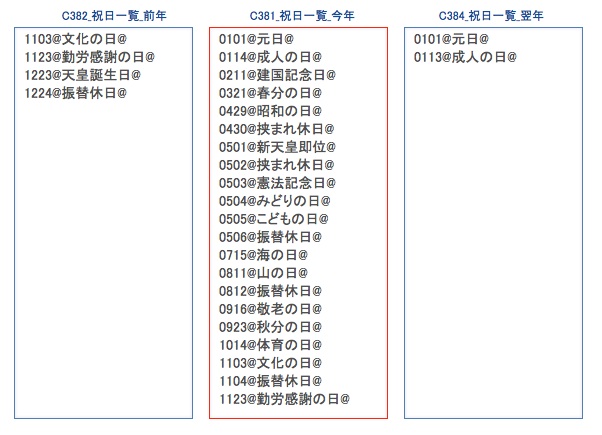
(c) “任意1年分作成” Scriptを実行します。
-
-
5.月ごとに印刷してカード形式で利用することを想定しています。希望のところで停止して印刷します。
-
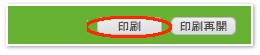
-
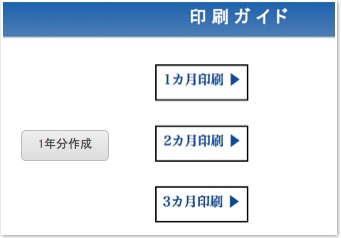
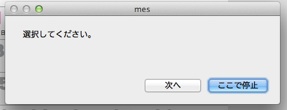
-
その月の印刷が終わったら印刷再開 ボタンで 次の月に移動します。
-
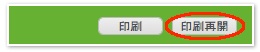
-
-
6.各月を印刷モードからPDF形式で保存しておけば, まとめて印刷できます。また, 画面コピーすれば, 画像として出力することも可能です。
-
7. 印刷は3様式から選択できます。印刷ガイド レイアウトからボタンを選択してください。
(1) 1ヶ月印刷は, 前年12月から,翌年1月まで可能です.
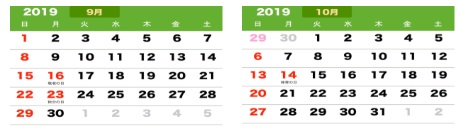
-
(2) 2ヶ月印刷では、最初に表示される月がメインで次の月は参考です。メイン以外の月の数字は薄く印刷されます。メインの月のバックの色をグレーに着色できます。これは手動です。(横の小さいボタンを押します。ボタンは印刷されません。)


(3) 3ヶ月表示の場合は中央の月がメインで、その前後の月も表示します。メインのバック色をグレーにすれば、目立ちます。ときどき,このように前後の月の表示があると便利と感じるときがあります。
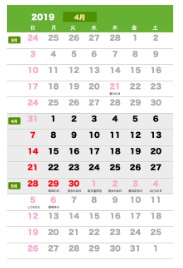
-
3. パソコン画面でこのカレンダーを利用する方法も考えてみました。今日のレコードが含まれるレコードセットが表示されたところで “今日_自動で開く"Scriptを実行すると, 今日の日付の場所がエンハンスされます。お試しください。今年の前後の12月,1月ではエラーになります。あくまでその年の1月から12月で機能します。